
La section suivante de la colonne du didacticiel du panneau Pagoda vous présentera comment configurer le panneau Pagoda et créer un site Web. J'espère qu'elle sera utile aux amis dans le besoin !
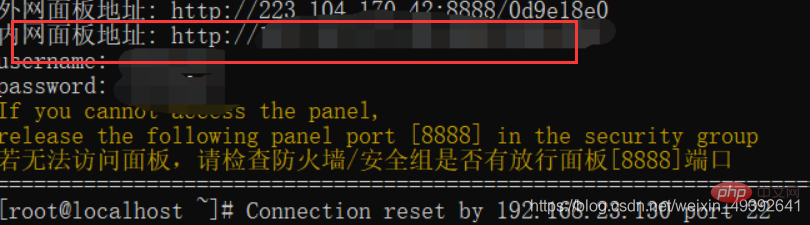
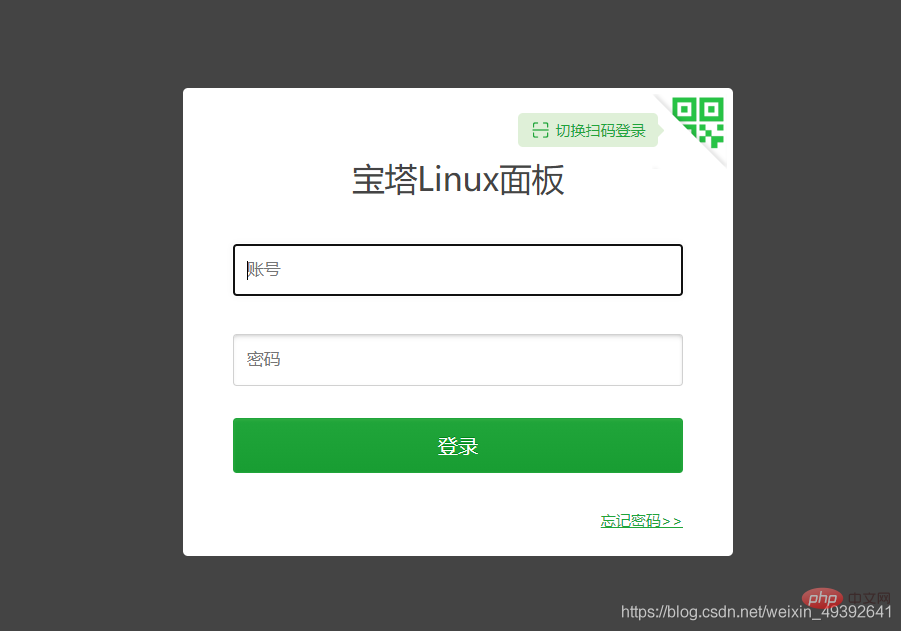
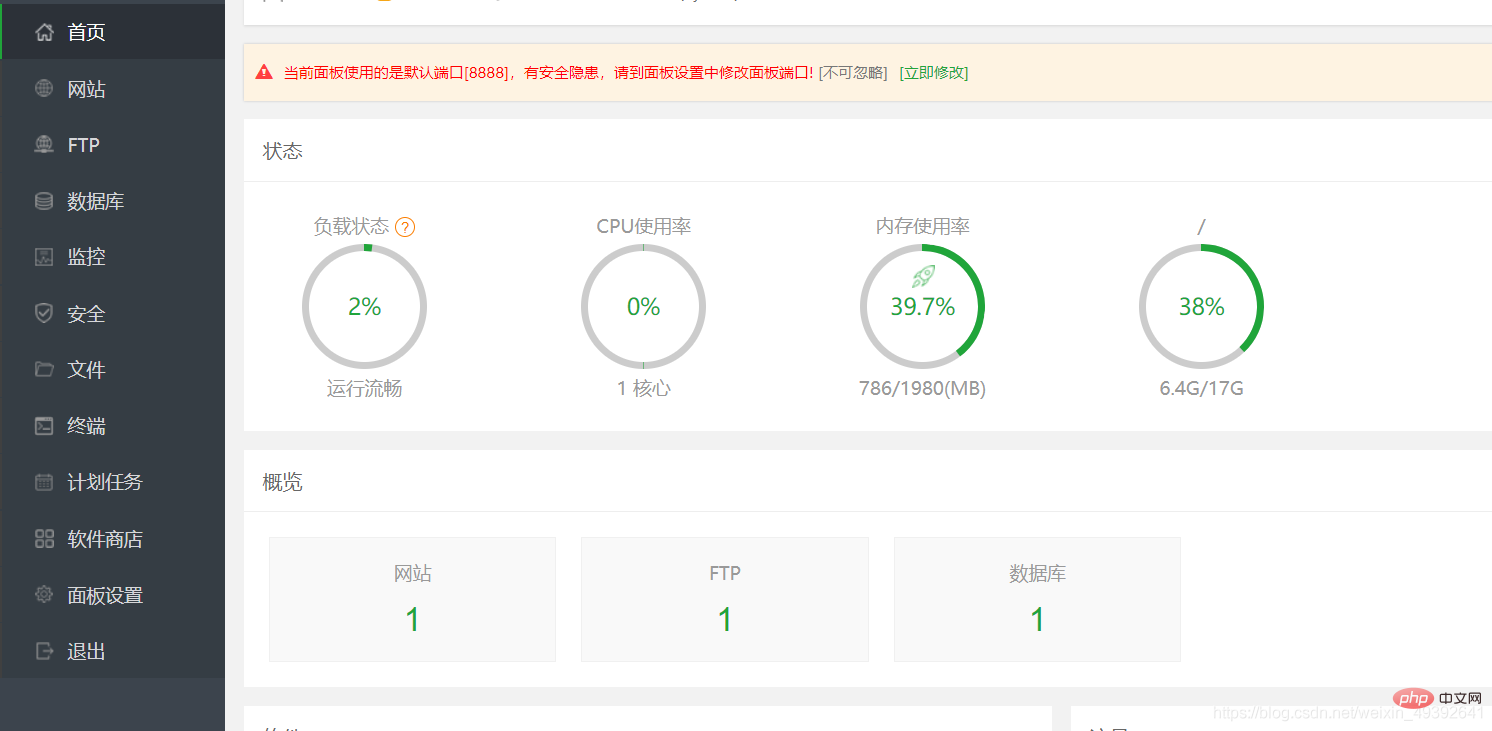
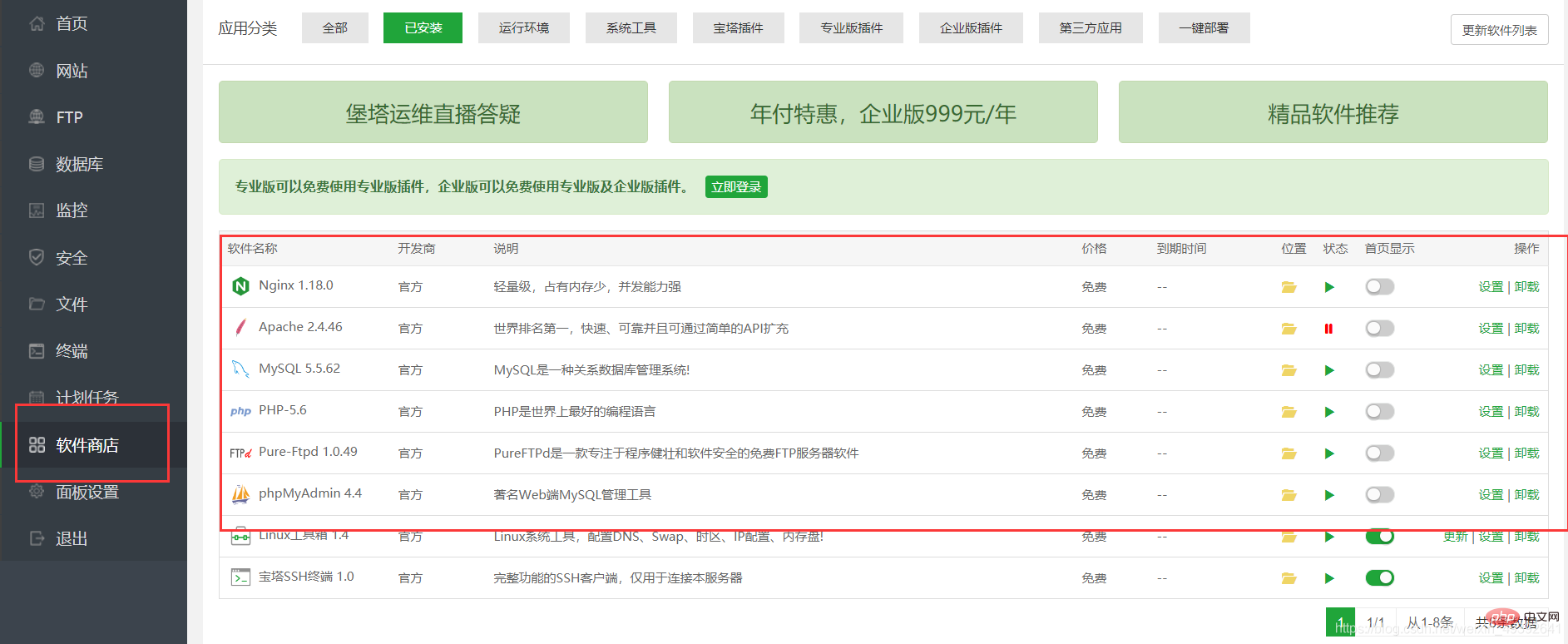
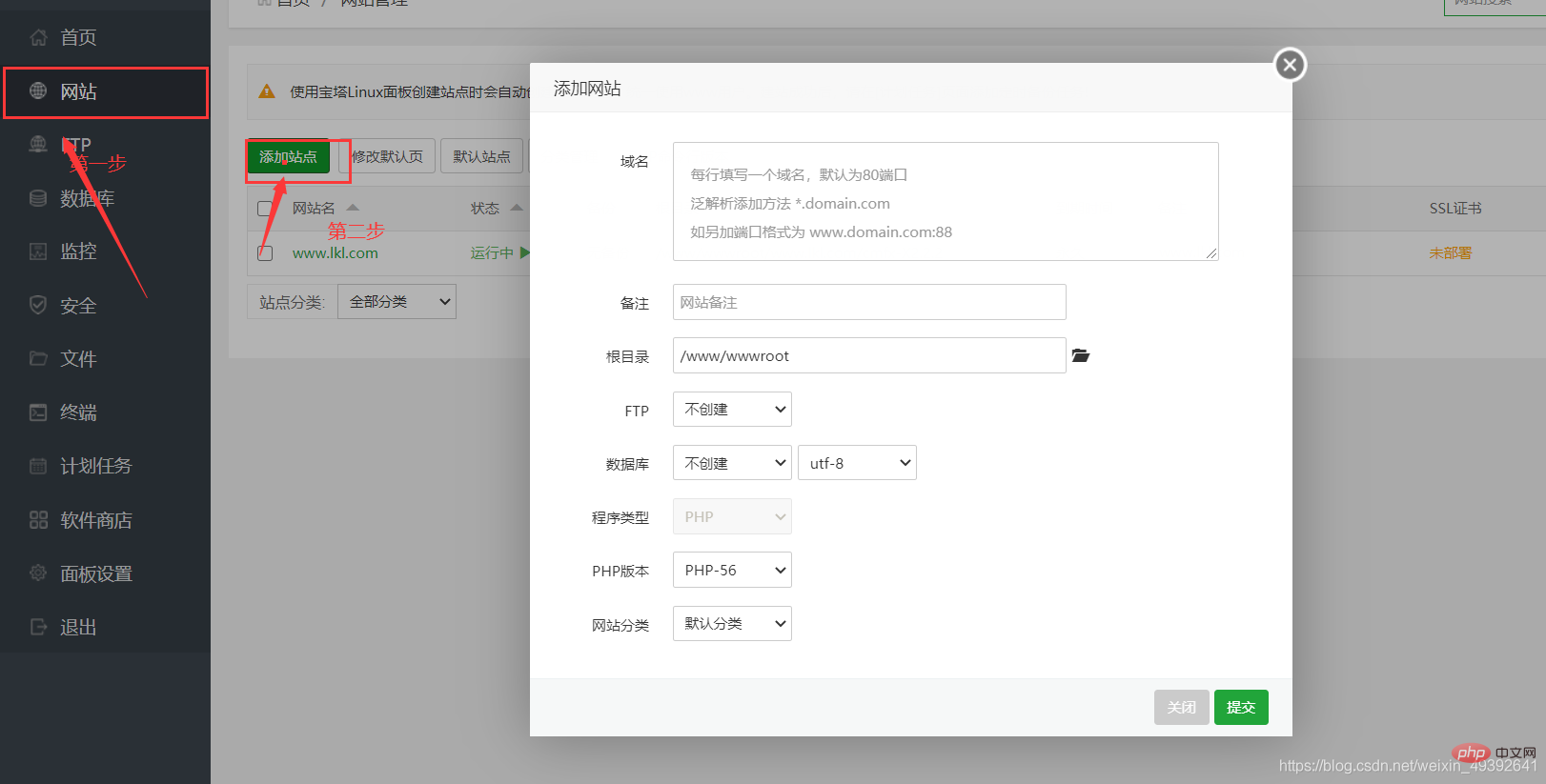
Nom de domaine : veuillez remplir le vrai nom de domaine si vous êtes en ligne,
Veuillez remplir l'adresse IP. Remarques hors ligne :
Remplissez vous-même la racine Répertoire : La valeur par défaut est le dossier du nom de domaine du site Web
FTP : Choisissez de créer FTP : Définissez le nom d'utilisateur et le mot de passe, je pense personnellement qu'il est préférable d'utiliser ceux fournis par le système
Base de données : sélectionnez mysql, d'autres informations peuvent être définies par défaut, le nom d'utilisateur et le mot de passe de la base de données peuvent être définis vous-même sans apporter de modifications. Une fois l'ajout réussi, vous serez invité à saisir les paramètres suivants. nom d'utilisateur et mot de passe de la base de données et ftp Vous pouvez conserver l'enregistrement si vous l'oubliez, vous pouvez le vérifier dans le FTP et la base de données sur le côté gauche du panneau
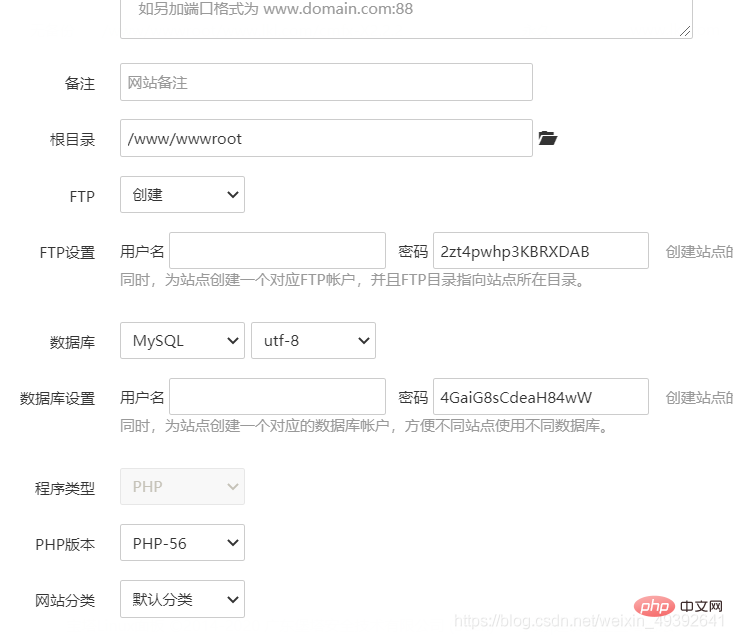
Cliquez sur le site Web pour trouver le nom du site Web, cliquez sur 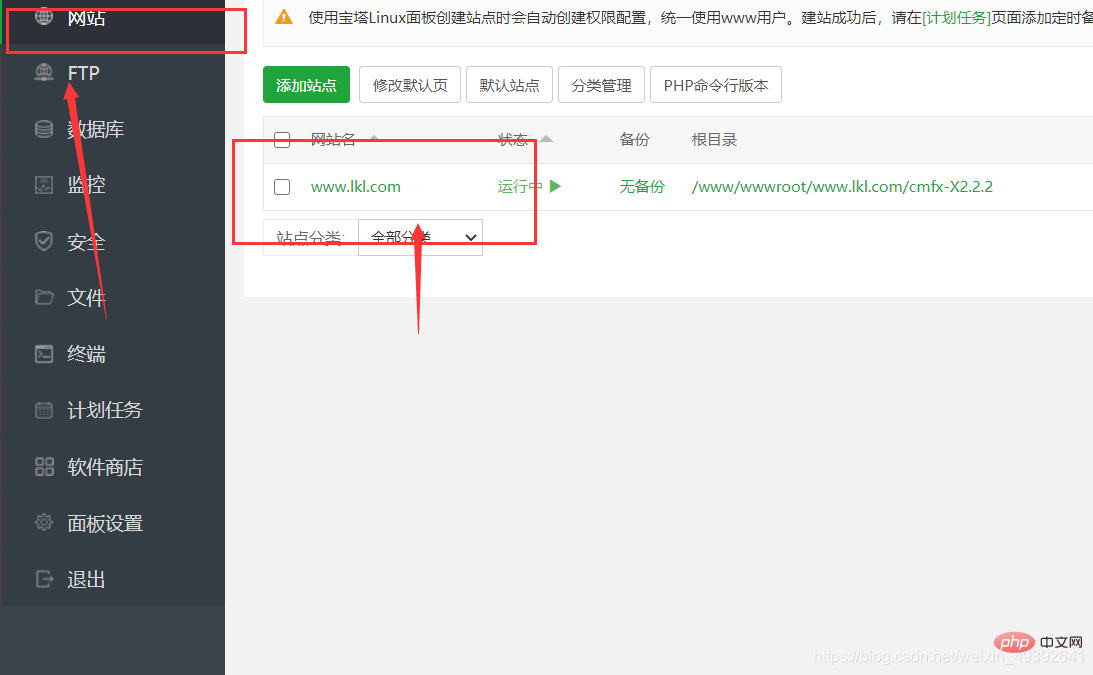
puis sélectionnez le nom de domaine à ouvrir 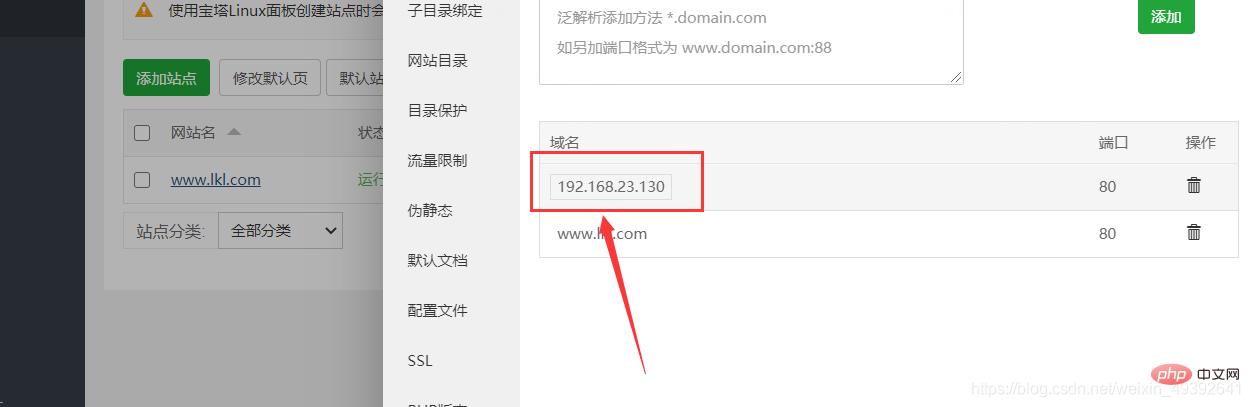
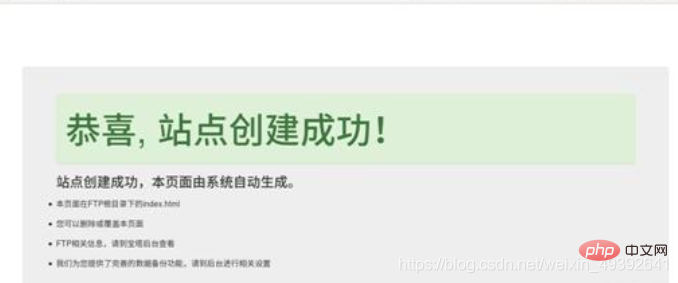
De cette façon, la création est réussie
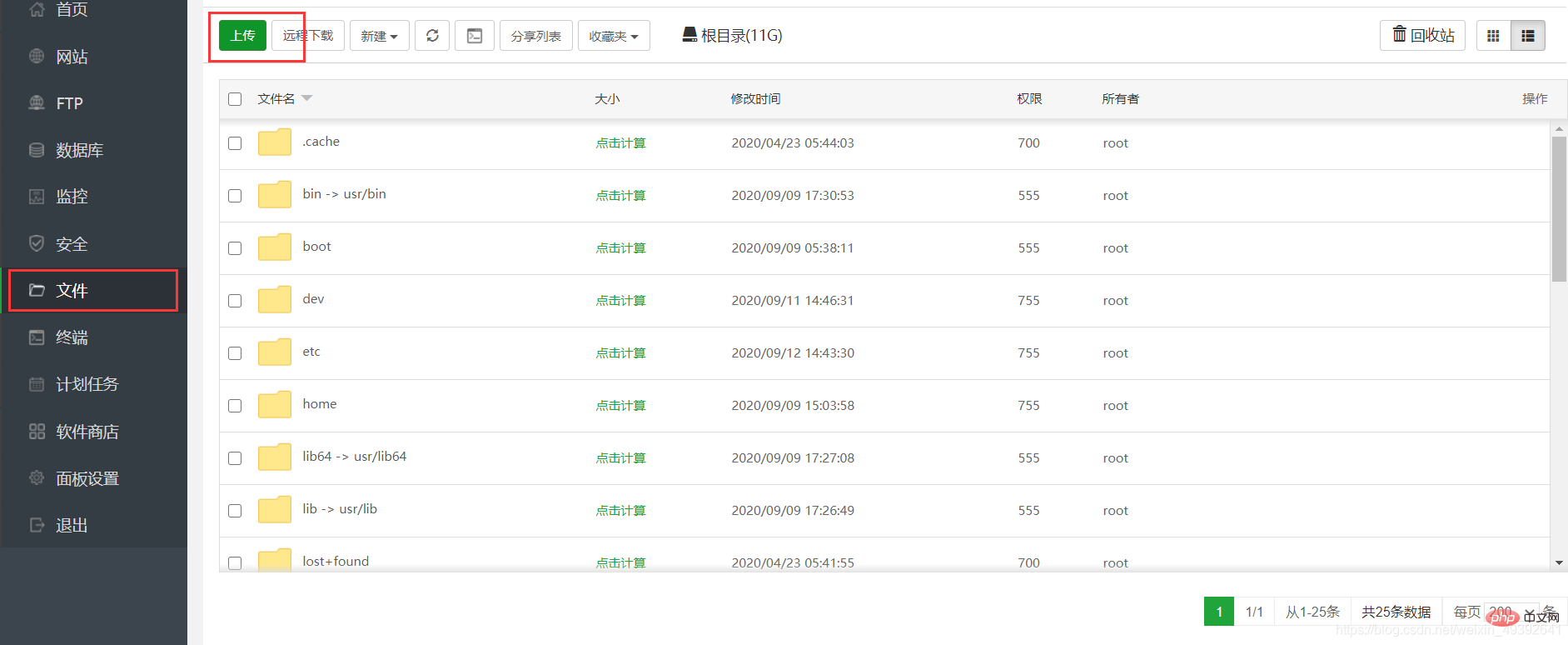
Sélectionnez le code. package de compression que nous avons téléchargé pour le télécharger. Une fois le téléchargement réussi, nous allons décompresser le package, placer la souris sur le nom du package, voir un bouton de décompression à droite, cliquer dessus puis décompresser. 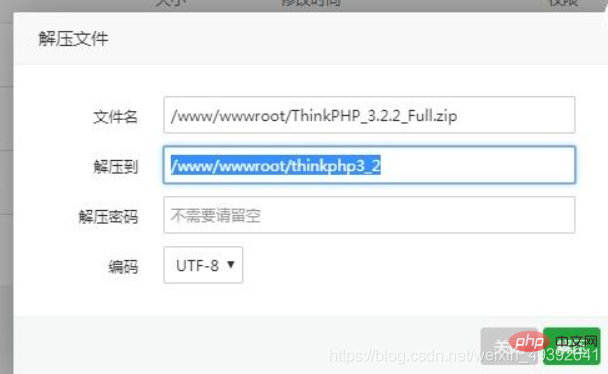
De cette façon, notre répertoire wwwroot comporte trois dossiers, l'un est généré par le site Web que nous venons de créer, l'un est celui par défaut fourni avec le système et l'autre est celui que nous venons de créer. vient de décompresser ; Ensuite, supprimez le répertoire généré par le site Web que nous avons créé (les fichiers supprimés se trouvent dans la corbeille), retournez dans "Site Web", et sélectionnez "Paramètres" sur le site Web que nous avons créé
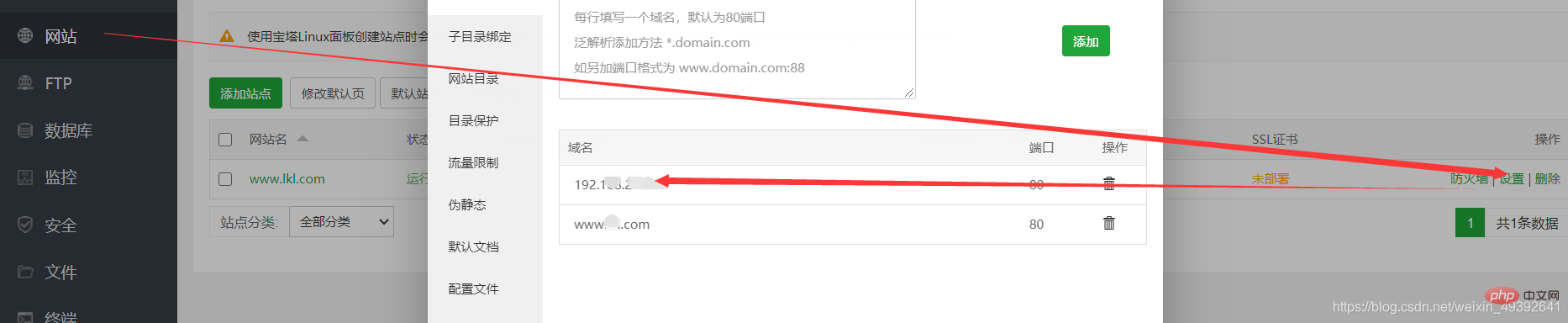
Cliquez sur le nom de domaine pour ouvrir 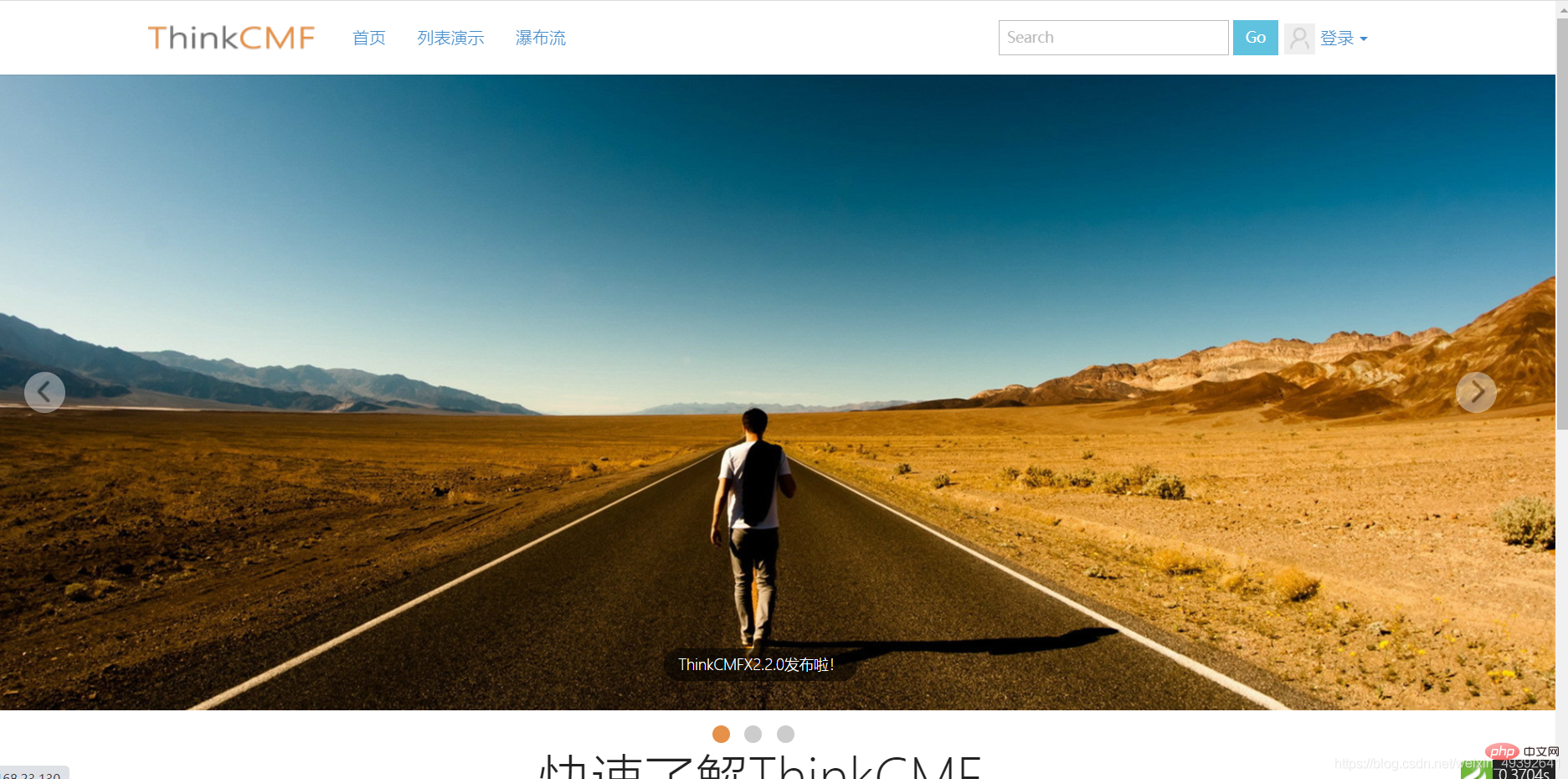
dans le navigateur et le site Web est créé avec succès.
Ce qui précède est le contenu détaillé de. pour plus d'informations, suivez d'autres articles connexes sur le site Web de PHP en chinois!
 Utilisation de la fonction Matlab GridData
Utilisation de la fonction Matlab GridData
 Quelles sont les méthodes de transfert de fichiers Java ?
Quelles sont les méthodes de transfert de fichiers Java ?
 Quel fichier est au format moyen ?
Quel fichier est au format moyen ?
 Que sont les identifiants Python ?
Que sont les identifiants Python ?
 Comment obtenir du Bitcoin
Comment obtenir du Bitcoin
 Quelles sont les technologies de sécurité des réseaux ?
Quelles sont les technologies de sécurité des réseaux ?
 Comment introduire du CSS externe dans HTML
Comment introduire du CSS externe dans HTML
 Comment fermer la fenêtre ouverte par window.open
Comment fermer la fenêtre ouverte par window.open